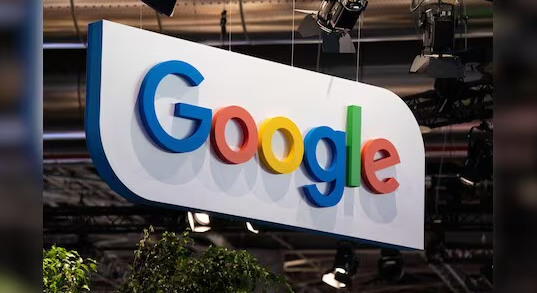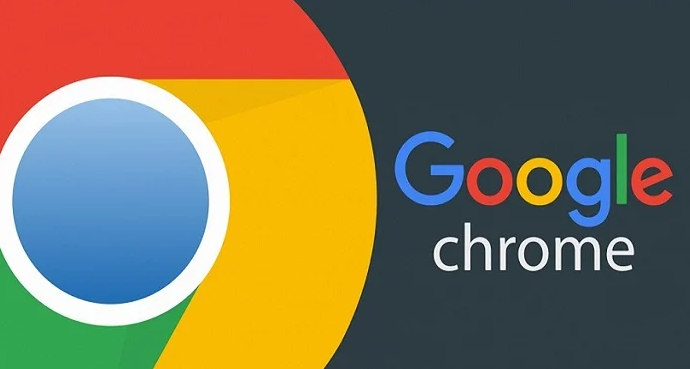1. 选择合适的广告过滤插件:常见的有“uBlock Origin”“AdGuard广告拦截器”等。以“uBlock Origin”为例,打开谷歌浏览器,进入扩展程序页面(`chrome://extensions/`),在搜索栏中输入“uBlock Origin”,找到对应的插件并点击“添加至Chrome”。安装完成后,插件图标会出现在浏览器右上角。
2. 进入设置界面:点击已安装插件的图标,会弹出插件的设置界面。通常默认是开启状态,若发现某些正常内容被误拦,可以暂时关闭广告过滤进行检查。
3. 找到自定义规则设置位置:在插件设置界面中,找到“我的过滤器”选项。在这里,可以通过添加特定的网址或关键词来指定哪些广告不被显示。
4. 添加自定义规则:如果某个网站的广告特别多且影响阅读,可以将该网站的网址添加到排除列表中,这样来自该网站的广告就会被过滤掉。还可以根据广告元素的HTML代码特征,添加相应的规则来屏蔽特定格式的广告代码。